ਗਲੋਬਲ ਸਰੋਤ KVM HDMI ਵਾਇਰਲੈੱਸ ਐਕਸਟੈਂਡਰ

ਉਤਪਾਦ ਜਾਣਕਾਰੀ
ਨਿਰਧਾਰਨ
- ਉਤਪਾਦ ਦਾ ਨਾਮ: KVM HDMI ਵਾਇਰਲੈੱਸ ਐਕਸਟੈਂਡਰ
- ਬਿਜਲੀ ਦੀ ਸਪਲਾਈ: 6-12 ਵੀ
- ਵਾਇਰਲੈੱਸ ਰੇਂਜ: 100 ਮੀਟਰ ਤੱਕ (ਨਜ਼ਰ ਦੀ ਸਾਫ਼ ਲਾਈਨ)
- ਇੰਟਰਫੇਸ: HDMI, RS232, ਮਾਈਕ੍ਰੋ USB
ਉਤਪਾਦ ਵਰਤੋਂ ਨਿਰਦੇਸ਼
ਫਰੰਟ ਪੈਨਲ View TX (ਟ੍ਰਾਂਸਮੀਟਰ) ਦਾ
- ਪਾਵਰ ਸੂਚਕ: ਜਦੋਂ ਬਿਜਲੀ ਸਪਲਾਈ ਕੀਤੀ ਜਾਂਦੀ ਹੈ ਤਾਂ ਰੌਸ਼ਨੀ ਹੁੰਦੀ ਹੈ।
- ਲਿੰਕ ਸਥਿਤੀ ਸੂਚਕ: ਜਦੋਂ ਵਾਇਰਲੈੱਸ ਮੋਡੀਊਲ ਆਮ ਤੌਰ 'ਤੇ ਸ਼ੁਰੂ ਹੁੰਦਾ ਹੈ ਤਾਂ ਰੌਸ਼ਨੀ ਹੁੰਦੀ ਹੈ, ਜਦੋਂ ਡੇਟਾ ਸੰਚਾਰਿਤ ਹੁੰਦਾ ਹੈ ਤਾਂ ਚਮਕਦਾ ਹੈ।
- HDMI ਸਥਿਤੀ ਸੂਚਕ: ਜਦੋਂ HDMI ਕੇਬਲ HDMI IN ਪੋਰਟ ਨਾਲ ਕਨੈਕਟ ਹੁੰਦੀ ਹੈ ਤਾਂ ਰੌਸ਼ਨੀ ਹੁੰਦੀ ਹੈ।
- DHCP ਮੋਡ ਸੂਚਕ: ਲੋੜ ਪੈਣ 'ਤੇ DHCP ਨੂੰ ਚਾਲੂ ਕਰਨ ਲਈ ਲਾਈਟਾਂ।
- ID ਸੂਚਕ: ID ਦਾ ਮੁੱਲ ਦਿਖਾਉਂਦਾ ਹੈ।
- DHCP ਮੋਡ ਚੁਣੋ ਬਟਨ: DHCP ਮੋਡ ਨੂੰ ਚਾਲੂ/ਬੰਦ ਕਰਨ ਲਈ ਛੋਟਾ ਦਬਾਓ।
- ID ਚੁਣੋ ਬਟਨ: ID ਮੁੱਲ ਨੂੰ ਬਦਲਣ ਲਈ ਛੋਟਾ ਦਬਾਓ, ਉੱਚ/ਘੱਟ ਬਿੱਟ ਮੁੱਲਾਂ ਵਿਚਕਾਰ ਸਵਿਚ ਕਰਨ ਲਈ ਲੰਬੀ ਦਬਾਓ (3 ਸਕਿੰਟਾਂ ਤੋਂ ਵੱਧ)।
- ਲਿੰਕ ਮੋਡ ਸਵਿੱਚ ਚੁਣੋ: ਲਿੰਕ ਮੋਡ ਨੂੰ SW (ਸਵਿੱਚ ਮੋਡ) ਜਾਂ SP (ਸਪਲਿਟਰ ਮੋਡ) ਲਈ ਚੁਣੋ।
ਕੁਨੈਕਸ਼ਨ ਅਤੇ ਓਪਰੇਸ਼ਨ
KVM HDMI ਵਾਇਰਲੈੱਸ ਐਕਸਟੈਂਡਰ ਸੈਟ ਅਪ ਕਰਨ ਲਈ:
- ਆਪਣੇ PC/HDMI ਸਰੋਤ ਡਿਵਾਈਸ ਨੂੰ ਟ੍ਰਾਂਸਮੀਟਰ (TX) 'ਤੇ HDMI ਇਨਪੁਟ ਪੋਰਟ ਨਾਲ ਕਨੈਕਟ ਕਰੋ।
- HDMI ਕੇਬਲ ਦੀ ਵਰਤੋਂ ਕਰਕੇ ਟ੍ਰਾਂਸਮੀਟਰ 'ਤੇ HDMI ਆਉਟਪੁੱਟ ਪੋਰਟ ਨੂੰ ਇੱਕ ਸਥਾਨਕ ਮਾਨੀਟਰ ਨਾਲ ਕਨੈਕਟ ਕਰੋ।
- ਰਿਸੀਵਰ (RX) 'ਤੇ HDMI ਆਉਟਪੁੱਟ ਪੋਰਟ ਨੂੰ HDMI ਕੇਬਲ ਦੀ ਵਰਤੋਂ ਕਰਦੇ ਹੋਏ HDTV ਮਾਨੀਟਰ ਜਾਂ ਪ੍ਰੋਜੈਕਟਰ ਨਾਲ ਕਨੈਕਟ ਕਰੋ।
- ਕਿਸੇ ਵੀ ਵਾਧੂ ਲੋੜੀਂਦੀਆਂ ਕੇਬਲਾਂ ਜਿਵੇਂ ਕਿ RS232, IR ਰਿਸੀਵਰ, ਆਦਿ ਨਾਲ ਜੁੜੋ।
- ਇਹ ਸੁਨਿਸ਼ਚਿਤ ਕਰੋ ਕਿ ਸਰਵੋਤਮ ਵਾਇਰਲੈੱਸ ਰੇਂਜ ਲਈ 100 ਮੀਟਰ ਦੇ ਅੰਦਰ ਇੱਕ ਸਪਸ਼ਟ ਦ੍ਰਿਸ਼ਟੀ ਰੇਖਾ ਹੈ।
ਸਾਰੇ ਬ੍ਰਾਂਡ ਨਾਮ ਅਤੇ ਟ੍ਰੇਡਮਾਰਕ ਉਹਨਾਂ ਦੇ ਸਬੰਧਤ ਮਾਲਕਾਂ ਦੀਆਂ ਵਿਸ਼ੇਸ਼ਤਾਵਾਂ ਹਨ
ਇੰਟਰਫੇਸ ਦੀਆਂ ਵਿਸ਼ੇਸ਼ਤਾਵਾਂ

- ਪਾਵਰ ਸੂਚਕ: ਜਦੋਂ ਬਿਜਲੀ ਸਪਲਾਈ ਕੀਤੀ ਜਾਂਦੀ ਹੈ ਤਾਂ ਲਾਈਟਿੰਗ।
- ਲਿੰਕ ਸਥਿਤੀ ਸੂਚਕ: ਲਾਈਟਿੰਗ ਜਦੋਂ ਵਾਇਰਲੈੱਸ ਮੋਡੀਊਲ ਆਮ ਤੌਰ 'ਤੇ ਸ਼ੁਰੂ ਹੁੰਦਾ ਹੈ, ਜਦੋਂ ਡਾਟਾ ਸੰਚਾਰਿਤ ਹੁੰਦਾ ਹੈ ਤਾਂ ਫਲੈਸ਼ ਕਰਨਾ।
- HDMI ਸਥਿਤੀ ਸੂਚਕ: ਲਾਈਟਿੰਗ ਜਦੋਂ HDMI ਕੇਬਲ HDMI IN ਪੋਰਟ ਨਾਲ ਕਨੈਕਟ ਹੁੰਦੀ ਹੈ।
- DHCP ਮੋਡ ਸੂਚਕ: ਲੋੜ ਪੈਣ 'ਤੇ DHCP ਨੂੰ ਚਾਲੂ ਕਰਨ ਲਈ ਲਾਈਟ ਚਾਲੂ ਕਰੋ।
- ID ਸੂਚਕ: ID ਮੁੱਲ ਪ੍ਰਦਰਸ਼ਿਤ ਕੀਤਾ ਗਿਆ ਹੈ। ਲਾਈਟਿੰਗ ਜਦੋਂ ਲਿੰਕ ਮੋਡ ਨੂੰ SW 'ਤੇ ਸਵਿੱਚ ਕੀਤਾ ਜਾਂਦਾ ਹੈ ਜਦੋਂ ਸੰਕੇਤਕ H ਲਾਈਟ ਬੰਦ ਹੁੰਦਾ ਹੈ, ਸੂਚਕ 1/2/4/8 ਘੱਟ ਬਿੱਟ ਮੁੱਲ ਦਿਖਾਉਂਦਾ ਹੈ ਜਦੋਂ ਸੰਕੇਤਕ H ਲਾਈਟ ਚਾਲੂ ਹੁੰਦਾ ਹੈ, ਸੂਚਕ 1/2/4/8 ਉੱਚ ਬਿੱਟ ਮੁੱਲ ਦਿਖਾਉਂਦਾ ਹੈ।
- DHCP ਮੋਡ ਚੁਣੋ ਬਟਨ: ਛੋਟਾ ਦਬਾਓ DHCP ਮੋਡ ਚਾਲੂ/ਬੰਦ ਕਰੋ।
- ਆਈਡੀ ਚੁਣੋ ਬਟਨ: ਐੱਸਹਾਰਟ ਪ੍ਰੈਸ ਸਵਿੱਚ ਆਈਡੀ ਮੁੱਲ, ਲੰਬੀ ਦਬਾਓ (3 ਸਕਿੰਟਾਂ ਤੋਂ ਵੱਧ) ਸਵਿੱਚ ਆਈਡੀ ਮੁੱਲ ਉੱਚ/ਘੱਟ ਬਿੱਟ। ਇੰਡੀਕੇਟਰ H ਰੋਸ਼ਨੀ ਜਦੋਂ ਉੱਚ ਬਿੱਟ 'ਤੇ ਬਦਲੀ ਜਾਂਦੀ ਹੈ।
- ਲਿੰਕ ਮੋਡ ਚੁਣੋ ਸਵਿੱਚ: ਲਿੰਕ ਮੋਡ ਨੂੰ SW (ਸਵਿੱਚ ਮੋਡ) ਜਾਂ SP (ਸਪਲਿਟ-ਟਰ ਮੋਡ) ਲਈ ਚੁਣੋ।
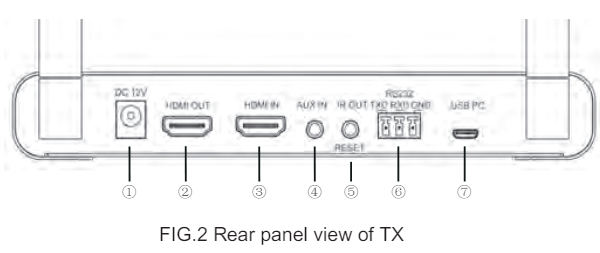
- ਪਾਵਰ ਜੈਕ: 6-12V ਪਾਵਰ ਸਪਲਾਈ ਦੀ ਲੋੜ ਹੈ।
- HDMI ਆਉਟਪੁੱਟ ਪੋਰਟ: ਲੂਪਆਉਟ ਲਈ HDMI ਪੋਰਟ ਨਾਲ ਨਿਗਰਾਨੀ ਕਰਨ ਲਈ ਜੁੜਦਾ ਹੈ.
- HDMI ਇੰਪੁੱਟ ਪੋਰਟ: ਤੁਹਾਡੇ ਸਰੋਤ ਡਿਵਾਈਸ (ਜਿਵੇਂ ਕਿ ਲੈਪਟਾਪ ਜਾਂ ਕੰਪਿਊਟਰ ਬਾਕਸ) ਨਾਲ ਜੁੜਦਾ ਹੈ।
- ਐਨਾਲਾਗ ਆਡੀਓ ਇੰਪੁੱਟ ਪੋਰਟ: HDMI ਸਰੋਤ ਤੋਂ ਆਡੀਓ ਨੂੰ ਬਦਲਣ ਲਈ ਆਡੀਓ ਇੰਪੁੱਟ।
- IR ਆਉਟਪੁੱਟ ਜੈਕ: ਇਨਫਰਾਰੈੱਡ ਟ੍ਰਾਂਸਮੀਟਰ ਜੈਕ ਅਤੇ ਰੀਸੈਟ ਬਟਨ (ਜੈਕ ਵਿੱਚ ਸ਼ਾਮਲ)।
- RS232 ਇੰਟਰਫੇਸ: RS232 ਪਾਸ-ਥਰੂ ਦਾ ਸਮਰਥਨ ਕਰੋ. RS232 ਸਟੈਂਡਰਡ ਦੇ ਅਨੁਕੂਲ ਸਿਗਨਲ ਪੱਧਰ.
- ਮਾਈਕਰੋ USB ਪੋਰਟ: USB ਸਲੇਵ ਪੋਰਟ (ਪੀਸੀ ਨਾਲ ਜੁੜਿਆ ਹੋਇਆ)।
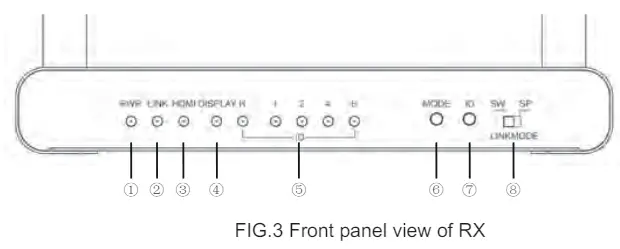
- ਪਾਵਰ ਸੂਚਕ: ਜਦੋਂ ਬਿਜਲੀ ਸਪਲਾਈ ਕੀਤੀ ਜਾਂਦੀ ਹੈ ਤਾਂ ਲਾਈਟਿੰਗ।
- ਲਿੰਕ ਸਥਿਤੀ ਸੂਚਕ: ਲਾਈਟਿੰਗ ਜਦੋਂ ਵਾਇਰਲੈੱਸ ਮੋਡੀਊਲ ਆਮ ਤੌਰ 'ਤੇ ਫਲੈਸ਼ ਕਰਨਾ ਸ਼ੁਰੂ ਕਰਦਾ ਹੈ ਜਦੋਂ ਡਾਟਾ ਸੰਚਾਰਿਤ ਹੁੰਦਾ ਹੈ।
- HDMI ਸਥਿਤੀ ਸੂਚਕ: ਲਾਈਟਿੰਗ ਜਦੋਂ ਮਾਨੀਟਰ HDMI OUT ਪੋਰਟ ਨਾਲ ਕਨੈਕਟ ਹੁੰਦਾ ਹੈ।
- ਡਿਸਪਲੇ ਮੋਡ ਸੂਚਕ: ਗ੍ਰਾਫਿਕ ਮੋਡ ਲਈ ਘੱਟ ਲੇਟੈਂਸੀ ਦੇ ਨਾਲ ਰੋਸ਼ਨੀ ਬੰਦ। ਘੱਟ ਪੈਕੇਜ ਗੁਆਚਣ ਦੀ ਦਰ ਨਾਲ ਵੀਡੀਓ ਮੋਡ ਲਈ ਲਾਈਟਿੰਗ ਚਾਲੂ।
- ਆਈਡੀ ਸੂਚਕ: ID ਮੁੱਲ ਪ੍ਰਦਰਸ਼ਿਤ। ਲਾਈਟਿੰਗ ਜਦੋਂ ਲਿੰਕ ਮੋਡ ਨੂੰ SW 'ਤੇ ਸਵਿੱਚ ਕੀਤਾ ਜਾਂਦਾ ਹੈ ਜਦੋਂ ਸੰਕੇਤਕ H ਲਾਈਟ ਬੰਦ ਹੁੰਦਾ ਹੈ, ਸੂਚਕ 1/2/4/8 ਘੱਟ ਬਿੱਟ ਮੁੱਲ ਦਿਖਾਉਂਦਾ ਹੈ। ਜਦੋਂ ਸੰਕੇਤਕ H ਲਾਈਟ ਚਾਲੂ ਹੁੰਦਾ ਹੈ, ਤਾਂ ਸੂਚਕ 1/2/4/8 ਉੱਚ ਬਿੱਟ ਮੁੱਲ ਦਿਖਾਉਂਦਾ ਹੈ।
- ਡਿਸਪਲੇ ਮੋਡ ਚੁਣੋ ਬਟਨ: ਡਿਸਪਲੇ ਮੋਡ ਨੂੰ ਬਦਲਣ ਲਈ ਕਲਿੱਕ ਕਰੋ
- ਆਈਡੀ ਚੁਣੋ ਬਟਨ: ਛੋਟਾ ਦਬਾਓ ਸਵਿੱਚ ID ਮੁੱਲ ਲੰਮਾ ਦਬਾਓ (3 ਸਕਿੰਟਾਂ ਤੋਂ ਵੱਧ) ਸਵਿੱਚ ID ਮੁੱਲ ਉੱਚ/ਘੱਟ ਬਿੱਟ। H ਇੰਡੀਕੇਟਰ ਲਾਈਟਿੰਗ ਜਦੋਂ ਉੱਚ ਬਿੱਟ 'ਤੇ ਬਦਲੀ ਜਾਂਦੀ ਹੈ।
- ਲਿੰਕ ਮੋਡ ਸਵਿੱਚ ਚੁਣਦਾ ਹੈ: SW (ਸਵਿੱਚ ਮੋਡ) ਜਾਂ SP (ਸਪਲਿਟਰ ਮੋਡ) ਲਈ ਲਿੰਕ ਮੋਡ ਚੁਣੋ।
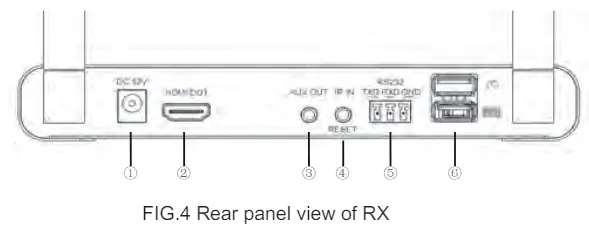
- ਪਾਵਰ ਜੈਕ: 6-12V ਪਾਵਰ ਸਪਲਾਈ ਦੀ ਲੋੜ ਹੈ।
- HDMI ਆਉਟਪੁੱਟ ਪੋਰਟ: HDMI ਪੋਰਟ ਨਾਲ ਮਾਨੀਟਰ ਨਾਲ ਜੁੜਦਾ ਹੈ।
- ਐਨਾਲਾਗ ਆਡੀਓ ਆਉਟਪੁੱਟ ਪੋਰਟ: ਆਉਟਪੁੱਟ ਐਨਾਲਾਗ ਆਡੀਓ ਸਿਗਨਲ HDMI ਆਉਟਪੁੱਟ ਪੋਰਟ ਵਜੋਂ ਅਤੇ ਬਾਹਰਲੇ ਹੈੱਡਸੈੱਟ ਜਾਂ ਪਾਵਰ ਨਾਲ ਜੁੜਿਆ ਹੋਇਆ ਹੈ ampਜੀਵ
- IR ਇੰਪੁੱਟ ਜੈਕ: ਇਨਫਰਾਰੈੱਡ ਰਿਸੀਵਰ ਜੈਕ ਅਤੇ ਰੀਸੈਟ ਬਟਨ (ਜੈਕ ਵਿੱਚ ਏਮਬੈਡਡ)।
- RS232 ਇੰਟਰਫੇਸ: RS232 ਪਾਸ-ਥਰੂ ਦਾ ਸਮਰਥਨ ਕਰੋ। ਸਿਗਨਲ ਪੱਧਰ RS232 ਸਟੈਂਡਰਡ ਦੇ ਅਨੁਕੂਲ ਹੈ।
- USB ਹੋਸਟ ਪੋਰਟ: ਰਿਮੋਟ ਕੰਟਰੋਲ ਲਈ ਬਾਹਰੀ ਕੀਬੋਰਡ ਅਤੇ ਮਾ mouseਸ ਕਨੈਕਸ਼ਨ ਦਾ ਸਮਰਥਨ ਕਰਦਾ ਹੈ.
ਕਨੈਕਸ਼ਨ ਅਤੇ ਸੰਚਾਲਨ

TX ਸਥਾਪਤ ਕਰੋ
- ਵੀਡੀਓ ਸਰੋਤ ਦੇ HDMI ਆਉਟਪੁੱਟ ਪੋਰਟ (BD ਪਲੇਅਰ, ਪੀਸੀ ...) ਨੂੰ HDMI ਕੇਬਲ ਦੁਆਰਾ TX ਦੇ HDMI ਇਨਪੁਟ ਪੋਰਟ ਨਾਲ ਕਨੈਕਟ ਕਰੋ.
- ਜੇ ਤੁਹਾਨੂੰ ਇੱਕ ਸਥਾਨਕ ਸਕ੍ਰੀਨ ਦੀ ਜ਼ਰੂਰਤ ਹੈ, ਤਾਂ ਟੀਐਕਸ ਦੇ ਐਚਡੀਐਮਆਈ ਆਉਟਪੁੱਟ ਪੋਰਟ ਨੂੰ ਐਚਡੀਐਮਆਈ ਕੇਬਲ ਦੁਆਰਾ ਟੀਵੀ ਦੇ ਇਨਪੁਟ ਪੋਰਟ ਨਾਲ ਜੋੜੋ.
- ਪਾਵਰ ਅਡੈਪਟਰ ਨੂੰ ਟੀਐਕਸ ਅਤੇ ਕੰਧ ਸਾਕਟ ਨਾਲ ਜੋੜੋ, ਟੀਐਕਸ ਆਪਣੇ ਆਪ ਚਾਲੂ ਹੋ ਜਾਵੇਗਾ, ਪਾਵਰ ਸੂਚਕ ਚਾਲੂ ਹੋ ਜਾਵੇਗਾ.
- ਕੇਵੀਐਮ ਐਪਲੀਕੇਸ਼ਨ ਦੇ ਮਾਮਲੇ ਵਿੱਚ, ਤੁਸੀਂ ਬਾਹਰੀ ਆਡੀਓ ਨੂੰ Uਕਸ ਇਨ ਜੈਕ ਨਾਲ ਜੋੜ ਸਕਦੇ ਹੋ ਅਤੇ ਆਰਐਸ 232 ਡਿਵਾਈਸ ਨੂੰ ਆਰਐਸ 232 ਇੰਟਰਫੇਸ ਨਾਲ ਜੋੜ ਸਕਦੇ ਹੋ, ਯੂਐਸਬੀ ਪੋਰਟ ਨੂੰ ਪੀਸੀ/ਐਂਡਰਾਇਡ ਟੀਵੀ ਬਾਕਸ ਯੂਐਸਬੀ ਪੋਰਟ ਨਾਲ ਕਨੈਕਟ ਕਰਨ ਦੀ ਜ਼ਰੂਰਤ ਹੈ.
RX ਇੰਸਟਾਲ ਕਰੋ
- RX ਦੇ HDMI ਆਉਟਪੁੱਟ ਪੋਰਟ ਨੂੰ HDMI ਕੇਬਲ ਦੁਆਰਾ ਟੀਵੀ ਦੇ HDMI ਇਨਪੁਟ ਪੋਰਟ ਨਾਲ ਕਨੈਕਟ ਕਰੋ.
- ਪਾਵਰ ਅਡੈਪਟਰ ਨੂੰ RX ਅਤੇ ਕੰਧ ਸਾਕਟ ਨਾਲ ਕਨੈਕਟ ਕਰੋ, RX ਆਪਣੇ ਆਪ ਚਾਲੂ ਹੋ ਜਾਵੇਗਾ, ਪਾਵਰ ਇੰਡੀਕੇਟਰ ਚਾਲੂ ਹੋ ਜਾਵੇਗਾ।
- ਕੇਵੀਐਮ ਐਪਲੀਕੇਸ਼ਨ ਦੇ ਮਾਮਲੇ ਵਿੱਚ, ਤੁਸੀਂ ਹੈੱਡਸੈੱਟ ਜਾਂ ਪਾਵਰ ਨੂੰ ਜੋੜ ਸਕਦੇ ਹੋ ampUਕਸ ਆ jackਟ ਜੈਕ ਲਈ ਲਾਈਫਾਇਰ ਅਤੇ RS232 ਡਿਵਾਈਸ ਨੂੰ RS232 ਇੰਟਰਫੇਸ ਨਾਲ ਕਨੈਕਟ ਕਰੋ. USB ਕੀਬੋਰਡ ਅਤੇ ਮਾ mouseਸ USB ਹੋਸਟ ਪੋਰਟਾਂ ਨਾਲ ਜੁੜੇ ਹੋਏ ਹਨ.
ਵਾਇਰਲੈਸ ਪੇਅਰਿੰਗ
- TX ਅਤੇ RX ਨੂੰ ਆਮ ਵਰਤੋਂ ਤੋਂ ਪਹਿਲਾਂ ਜੋੜਿਆ ਜਾਣਾ ਚਾਹੀਦਾ ਹੈ.
- ਜੋੜਾ ਬਣਾਉਣ ਲਈ HDMI ਕੇਬਲ ਦੁਆਰਾ TX ਦੇ ਪੋਰਟ ਵਿੱਚ HDMI ਅਤੇ RX ਦੇ HDMI OUT ਪੋਰਟ ਨੂੰ ਕਨੈਕਟ ਕਰੋ। ਜੋੜਾ ਬਣਾਉਣ ਵੇਲੇ HDMI ਸਥਿਤੀ ਸੂਚਕ ਫਲੈਸ਼ ਹੁੰਦਾ ਹੈ ਅਤੇ ਪੂਰੀ ਪੇਅਰਿੰਗ ਤੋਂ ਬਾਅਦ ਫਲੈਸ਼ ਕਰਨਾ ਬੰਦ ਕਰਦਾ ਹੈ।
- ਜੇ ਤੁਸੀਂ ਪੇਅਰਿੰਗ ਨੂੰ ਸਾਫ ਕਰਨਾ ਚਾਹੁੰਦੇ ਹੋ, ਤਾਂ ਕਿਰਪਾ ਕਰਕੇ 6 ਸਕਿੰਟਾਂ ਤੋਂ ਵੱਧ ਲਈ TX&RX ਦੇ ਰੀਸੈਟ ਬਟਨ ਨੂੰ ਦਬਾਉ. ਜੋੜਾ ਬਣਾਉਣ ਦੀ ਜਾਣਕਾਰੀ ਸਾਫ਼ ਹੋ ਜਾਂਦੀ ਹੈ ਜਦੋਂ ਬਟਨ ਜਾਰੀ ਕੀਤਾ ਜਾਂਦਾ ਹੈ. ਰੀਸੈਟ ਬਟਨ ਆਈਆਰ ਆUTਟ/ਇਨ ਜੈਕ ਵਿੱਚ ਏਮਬੇਡ ਕੀਤਾ ਹੋਇਆ ਹੈ, ਇਸ ਨੂੰ ਚਲਾਉਣ ਲਈ ਤੁਹਾਨੂੰ ਜੈਕ ਵਿੱਚ ਇੱਕ ਲੰਮੀ ਅਤੇ ਪਤਲੀ ਡੰਡੀ (ਉਦਾਹਰਨ ਲਈ ਟੂਥਪਿਕਸ) ਦੀ ਜ਼ਰੂਰਤ ਹੈ.

- ਜੇ ਆਰਐਕਸ ਨਾਲ ਜੁੜੇ ਮਾਨੀਟਰ 'ਤੇ ਕੋਈ ਸਿਗਨਲ ਨਹੀਂ ਹੈ, ਤਾਂ ਕਿਰਪਾ ਕਰਕੇ ਇਹ ਸੁਨਿਸ਼ਚਿਤ ਕਰੋ ਕਿ ਟੀਐਕਸ ਅਤੇ ਆਰਐਕਸ ਦੋਵੇਂ ਐਸਪੀ ਮੋਡ ਤੇ ਸਵਿਚ ਕੀਤੇ ਗਏ ਹਨ ਅਤੇ ਦੋਵਾਂ ਨੂੰ ਜੋੜਿਆ ਗਿਆ ਹੈ.
ਸਪਲਿਟਰ ਮੋਡ (1 ਤੋਂ 1/1 ਤੋਂ ਐਨ)
ਵਾਇਰਲੈੱਸ ਸਕ੍ਰੀਨ ਮਿਰਰਿੰਗ ਅਤੇ WiFi ਦੁਆਰਾ ਨਿਯੰਤਰਣ (ਇਕ-ਨਾਲ-ਇਕ)

- ਟੌਗਲ ਸਵਿੱਚ ਨੂੰ TX ਅਤੇ RX ਦੋਵਾਂ ਤੇ ਐਸਪੀ ਮੋਡ ਤੇ ਰੱਖੋ.
- SP ਮੋਡ ਵਿੱਚ, ਇੱਕ TX ਅਤੇ ਇੱਕ ਜਾਂ ਕਈ RX ਸਮਕਾਲੀ ਕਨੈਕਸ਼ਨ ਦਾ ਸਮਰਥਨ ਕਰੋ. ਵਰਤੋਂ ਤੋਂ ਪਹਿਲਾਂ ਸਾਰੇ Rx ਅਤੇ Tx ਨੂੰ ਜੋੜਿਆ ਜਾਣਾ ਚਾਹੀਦਾ ਹੈ.
- 1 ਤੋਂ N ਦੇ ਮਾਮਲੇ ਵਿੱਚ, ਇਹ ਸਿਫਾਰਸ਼ ਕੀਤੀ ਜਾਂਦੀ ਹੈ ਕਿ Rx ਦੀ ਸੰਖਿਆ 4 ਤੋਂ ਵੱਧ ਨਹੀਂ ਹੋਣੀ ਚਾਹੀਦੀ.
ਸਵਿਚ ਮੋਡ (N ਤੋਂ 1)
ਵਾਈਫਾਈ ਵਾਇਰਲੈੱਸ ਸਕ੍ਰੀਨ ਪ੍ਰੋਜੈਕਸ਼ਨ ਅਤੇ ਰਿਮੋਟ ਕੇਵੀਐਮ ਕੰਟਰੋਲ (ਕਈ ਤੋਂ ਇੱਕ) ਦੁਆਰਾ

- ਟੌਗਲ ਸਵਿਚ ਨੂੰ TX ਅਤੇ RX ਦੋਵਾਂ ਤੇ SW ਮੋਡ ਤੇ ਰੱਖੋ.
- SW ਮੋਡ ਵਿੱਚ, ਇੱਕ ਜਾਂ ਕਈ TX ਅਤੇ ਇੱਕ RX ਕਨੈਕਸ਼ਨ ਦਾ ਸਮਰਥਨ ਕਰੋ. ਵਰਤੋਂ ਤੋਂ ਪਹਿਲਾਂ ਸਾਰੇ TX ਅਤੇ RX ਨੂੰ ਜੋੜਿਆ ਜਾਣਾ ਚਾਹੀਦਾ ਹੈ.
- TX ਅਤੇ RX ਇੱਕੋ ਆਈਡੀ ਸੈਟ ਕਰਨ ਤੋਂ ਬਾਅਦ ਹੀ ਜੁੜ ਸਕਦੇ ਹਨ.
- ਦੋ TX/RX ਇੱਕੋ ਸਮੇਂ ਇੱਕੋ ID ਨਹੀਂ ਹੋ ਸਕਦੇ ਹਨ, ਨਹੀਂ ਤਾਂ ਇਹ ਇੱਕ ID ਵਿਰੋਧਾਭਾਸ ਦਾ ਸੰਕੇਤ ਦੇਵੇਗਾ, ਇਸ ਸਮੇਂ ਸਾਰੀਆਂ ID ਸੂਚਕ ਲਾਈਟਾਂ ਫਲੈਸ਼ ਹੋ ਜਾਣਗੀਆਂ। ਇਸ ਤੋਂ ਪਹਿਲਾਂ ਕਿ ਤੁਸੀਂ ਇਸਨੂੰ ਵਰਤਣਾ ਜਾਰੀ ਰੱਖ ਸਕੋ, ਤੁਹਾਨੂੰ TX/RX ਵਿੱਚੋਂ ਕਿਸੇ ਇੱਕ ਦੀ ID ਨੂੰ ਸੋਧਣਾ ਚਾਹੀਦਾ ਹੈ।
DHCP ਮੋਡ ਨੂੰ ਸਮਰੱਥ ਬਣਾਓ:
ਚਾਲੂ/ਬੰਦ ਕਰਨ ਲਈ TX ਫਰੰਟ ਪੈਨਲ 'ਤੇ ਮੋਡ ਬਟਨ ਨੂੰ ਛੋਟਾ ਦਬਾਓ, DHCP ਮੋਡ ਚਾਲੂ (DHCP ਚਾਲੂ ਹੋਣ ਦਾ ਸੰਕੇਤ ਦਿੰਦਾ ਹੈ)/ਬੰਦ (DHCP ਬੰਦ ਦਰਸਾਉਂਦਾ ਹੈ ਅਯੋਗ)

HDCP ਫੰਕਸ਼ਨ ਨੂੰ ਸਮਰੱਥ ਬਣਾਓ
HDMl ਸਰੋਤ (ਪੀਸੀ ਜਾਂ ਡੀਵੀਡੀ ਪਲੇਅਰ) ਤੋਂ ਬੇਨਤੀ ਕਰਨ 'ਤੇ HDCP ਫੰਕਸ਼ਨ ਨੂੰ ਸਮਰੱਥ ਬਣਾਓ
ਆਈਡੀ ਸੈਟਿੰਗ ਅਤੇ ਡਿਸਪਲੇ
- SW ਲਿੰਕ ਮੋਡ ਵਿੱਚ ID ਸੈਟਿੰਗ ਦੀ ਲੋੜ ਹੁੰਦੀ ਹੈ, TX ਅਤੇ RX ਇੱਕੋ ਆਈਡੀ ਸੈਟ ਕਰਨ ਤੋਂ ਬਾਅਦ ਹੀ ਜੁੜ ਸਕਦੇ ਹਨ.
- ਆਈਡੀ ਮੁੱਲ ਨੂੰ ਬਦਲਣ ਲਈ ਆਈਡੀ ਬਟਨ ਤੇ ਕਲਿਕ ਕਰੋ, ਅਤੇ ਆਈਡੀ ਮੁੱਲ ਉੱਚ/ਘੱਟ ਬਿੱਟ ਨੂੰ ਬਦਲਣ ਲਈ ਆਈਡੀ ਬਟਨ ਨੂੰ ਲੰਮਾ ਸਮਾਂ ਦਬਾਓ. ਐਚ ਸੂਚਕ ਰੋਸ਼ਨੀ ਜਦੋਂ ਉੱਚ-ਬਿੱਟ ਤੇ ਸਵਿਚ ਕੀਤੀ ਜਾਂਦੀ ਹੈ.
- ਘੱਟ-ਬਿੱਟ ਡਿਸਪਲੇਅ ਅਵਸਥਾ ਵਿੱਚ, 1/2/4/8 ਦੇ ਚਾਰ ਐਲਈਡੀ ਘੱਟ ਆਈਡੀ ਮੁੱਲ 1-15 ਨੂੰ ਦਰਸਾਉਂਦੇ ਹਨ. ਆਈਡੀ ਵੈਲਯੂ ਉਹ ਰੌਸ਼ਨੀ ਦਾ ਕੁੱਲ ਹੈ. ਵੇਰਵਿਆਂ ਲਈ ਹੇਠਾਂ ਦਿੱਤੀ ਸਾਰਣੀ ਵੇਖੋ.
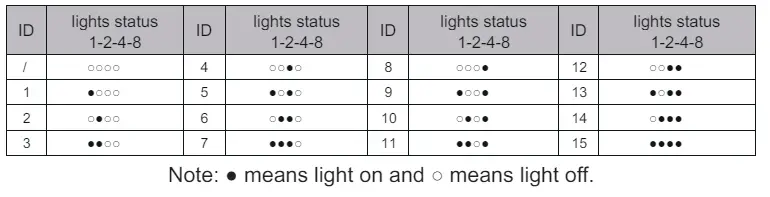
- ਜੇ ਤੁਹਾਡੇ ਹਾਲਾਤਾਂ ਲਈ 15 ਆਈਡੀ ਕਾਫ਼ੀ ਨਹੀਂ ਹਨ, ਤਾਂ 255 ਤੱਕ ਆਈਡੀ ਪ੍ਰਦਾਨ ਕੀਤੀਆਂ ਜਾਂਦੀਆਂ ਹਨ। 15 ਤੋਂ ਵੱਧ ਆਈਡੀ "ਹਾਈ ਬਿੱਟ x 16 + ਘੱਟ ਬਿੱਟ" ਹੈ। ਉੱਚ-ਬਿੱਟ ਡਿਸਪਲੇ ਸਥਿਤੀ ਵਿੱਚ, ਇਸ ਨੂੰ ਇੱਕ ਹਿੱਸੇ ਵਜੋਂ 16 ID ਦੇ ਨਾਲ 16 ਹਿੱਸਿਆਂ ਵਿੱਚ ਵੰਡਿਆ ਗਿਆ ਹੈ। ਇਸ ਬਿੰਦੂ 'ਤੇ, 1/2/4/8 ਚਾਰ LED ਭਾਗਾਂ ਦੀ ਸੰਖਿਆ ਨੂੰ ਦਰਸਾਉਂਦੇ ਹਨ। ਵੇਰਵਿਆਂ ਲਈ ਹੇਠਾਂ ਦਿੱਤੀ ਟੇਬਲ ਨੂੰ ਵੇਖੋ।

ਰਿਮੋਟ ਕੰਟਰੋਲ ਦੀ ਵਰਤੋਂ ਕਰਕੇ ਡਿਵਾਈਸ ਨੂੰ ਕਿਵੇਂ ਨਿਯੰਤਰਿਤ ਕਰੀਏ
- ਇਸ ਉਤਪਾਦ ਦੇ ਇਨਫਰਾਰੈੱਡ ਟ੍ਰਾਂਸਮਿਸ਼ਨ ਫੰਕਸ਼ਨ ਦੀ ਵਰਤੋਂ ਕਰਦਿਆਂ, ਤੁਸੀਂ ਸਰੋਤ ਉਪਕਰਣਾਂ ਅਤੇ ਹੋਰ ਉਪਕਰਣਾਂ ਨੂੰ ਰਿਮੋਟ ਕੰਟਰੋਲ ਕਰ ਸਕਦੇ ਹੋ ਜਿਨ੍ਹਾਂ ਨੂੰ ਇਨਫਰਾਰੈੱਡ (ਜਿਵੇਂ ਏਅਰ ਕੰਡੀਸ਼ਨਰ) ਦੁਆਰਾ ਨਿਯੰਤਰਿਤ ਕੀਤਾ ਜਾ ਸਕਦਾ ਹੈ.
- IR ਟ੍ਰਾਂਸਮੀਟਰ ਕੇਬਲ ਨੂੰ TX ਦੇ IR OUT ਜੈਕ ਨਾਲ ਕਨੈਕਟ ਕਰੋ, ਅਤੇ ਵੀਡੀਓ ਸਰੋਤ ਦੇ IR ਸੈਂਸਰ ਦੇ ਸਾਹਮਣੇ IR ਪੜਤਾਲ ਨੂੰ ਨਿਸ਼ਾਨਾ ਬਣਾਓ। (ਕਿਰਪਾ ਕਰਕੇ ਵੀਡੀਓ ਸਰੋਤ ਦੇ IR ਸੈਂਸਰ ਦੀ ਸਹੀ ਸਥਿਤੀ ਲੱਭੋ ਜਾਂ IR ਸਿਗਨਲ ਨਹੀਂ ਲੰਘੇਗਾ)।
- IR ਰਿਸੀਵਰ ਕੇਬਲ ਨੂੰ RX ਦੇ IR IN ਜੈਕ ਨਾਲ ਕਨੈਕਟ ਕਰੋ, ਅਤੇ ਸਰੋਤ ਉਪਕਰਣ ਨੂੰ ਨਿਯੰਤਰਿਤ ਕਰਨ ਲਈ ਕੇਬਲ ਦੇ IR ਰਿਸੀਵਰ ਨੂੰ ਨਿਸ਼ਾਨਾ ਬਣਾਉਂਦੇ ਹੋਏ ਸਰੋਤ ਡਿਵਾਈਸ ਰਿਮੋਟ ਕੰਟਰੋਲ ਦੀ ਵਰਤੋਂ ਕਰੋ, ਇਸ IR ਰਿਸੀਵਰ ਮੋਰੀ ਅਤੇ ਰਿਮੋਟ ਕੰਟਰੋਲ ਦੇ ਵਿਚਕਾਰ ਦੀ ਦੂਰੀ 5 ਮੀਟਰ ਦੇ ਅੰਦਰ ਹੋਣੀ ਚਾਹੀਦੀ ਹੈ.
ਮਾ mouseਸ/ਕੀਬੋਰਡ ਦੀ ਵਰਤੋਂ ਕਰਕੇ ਡਿਵਾਈਸ ਨੂੰ ਕਿਵੇਂ ਨਿਯੰਤਰਿਤ ਕਰੀਏ
- ਇੱਕ ਮਾਈਕਰੋ USB-USB ਟਾਈਪ ਏ ਕੇਬਲ ਦੀ ਵਰਤੋਂ ਕਰਕੇ TX ਦੇ ਡਿਵਾਈਸ ਪੋਰਟ ਨੂੰ ਪੀਸੀ/ ਐਂਡਰਾਇਡ ਟੀਵੀ ਬਾਕਸ ਨਾਲ ਕਨੈਕਟ ਕਰੋ.
- RX USB ਹੋਸਟ ਜੈਕ ਨੂੰ ਮਾ mouseਸ ਜਾਂ ਕੀਬੋਰਡ ਨਾਲ ਕਨੈਕਟ ਕਰੋ. ਡਿਵਾਈਸ ਦੀ ਪਛਾਣ ਹੋਣ ਤੋਂ ਬਾਅਦ, ਇੱਕ ਓਐਸਡੀ ਅੱਖਰ ਦਿਖਾਈ ਦੇਵੇਗਾ ਜੋ "ਐਚਆਈਡੀ ਡਰਾਈਵਰ ਲੋਡਿੰਗ" ਦਿਖਾਉਂਦਾ ਹੈ, ਅਤੇ ਸਟੈਂਡਬਾਏ ਸਕ੍ਰੀਨ ਦੇ ਸਿਖਰ 'ਤੇ ਇੱਕ ਮਾ mouseਸ ਆਈਕਨ ਪ੍ਰਦਰਸ਼ਤ ਕੀਤਾ ਜਾਵੇਗਾ.
- ਫਿਰ ਤੁਸੀਂ ਦੂਜੇ ਕਮਰੇ ਵਿੱਚ ਪੀਸੀ/ ਗੇਮ ਕੰਟਰੋਲਰ ਨੂੰ ਨਿਯੰਤਰਿਤ ਕਰਨ ਲਈ ਮਾ mouseਸ ਜਾਂ ਕੀਬੋਰਡ ਦੀ ਵਰਤੋਂ ਕਰ ਸਕਦੇ ਹੋ.
RS232 ਦੁਆਰਾ ਸੰਚਾਰ
- RS232 ਪੋਰਟ ਇਨਪੁਟ ਅਤੇ ਆਉਟਪੁੱਟ ਸਿਗਨਲ ਪਰਿਵਰਤਨ ਦੋਵਾਂ ਦੀ ਆਗਿਆ ਦਿੰਦਾ ਹੈ, ਜਿਸ ਨਾਲ ਰਿਸੀਵਰ ਜਾਂ ਟ੍ਰਾਂਸਮਿਟ ਤੋਂ ਰਿਮੋਟ ਕੰਟਰੋਲ ਦੀ ਨਿਗਰਾਨੀ ਕਰਨਾ ਅਤੇ ਕਰਨਾ ਸੰਭਵ ਹੋ ਜਾਂਦਾ ਹੈ।
- RS232 ਸੀਰੀਅਲ ਪੋਰਟ ਬੌਡ ਰੇਟ 115200bps ਤੇ ਸੈਟ ਕਰਨ ਦੀ ਸਿਫਾਰਸ਼ ਕੀਤੀ ਜਾਂਦੀ ਹੈ.
ਹੋਰ ਨੋਟਸ
- ਭੀੜ-ਭੜੱਕੇ ਵਾਲੇ ਵਾਈ-ਫਾਈ ਵਾਤਾਵਰਣ ਵਿੱਚ ਸਥਿਰ ਸਟ੍ਰੀਮਿੰਗ ਨੂੰ ਯਕੀਨੀ ਬਣਾਉਣ ਲਈ ਮਲਕੀਅਤ ਵਿਰੋਧੀ ਦਖਲਅੰਦਾਜ਼ੀ ਤਕਨਾਲੋਜੀ, ਇੱਕੋ ਜਗ੍ਹਾ ਤੇ ਇੱਕੋ ਸਮੇਂ ਚੱਲ ਰਹੇ ਉਪਕਰਣਾਂ ਦੇ 6 ਸਮੂਹਾਂ ਦਾ ਸਮਰਥਨ ਕਰਦੀ ਹੈ.
- TXRX ਮੌਜੂਦਾ ਵਾਇਰਲੈਸ ਦਖਲਅੰਦਾਜ਼ੀ ਸਥਿਤੀ ਦੇ ਅਨੁਸਾਰ ਜੁੜਨ ਲਈ ਘੱਟ ਦਖਲਅੰਦਾਜ਼ੀ ਵਾਲੇ ਇੱਕ ਚੈਨਲ ਦੀ ਸਵੈਚਲਿਤ ਚੋਣ ਕਰੇਗਾ.
- ਡਾਟਾ ਸੁਰੱਖਿਆ ਬਾਰੇ ਚਿੰਤਾ ਨਾ ਕਰੋ, ਇਹ ਉਤਪਾਦ ਏਈਐਸ 128-ਬਿੱਟ ਸੁਰੱਖਿਆ ਏਨਕ੍ਰਿਪਸ਼ਨ ਅਤੇ ਡਬਲਯੂਪੀਏ 2/ਡਬਲਯੂਪੀਏ-ਪੀਐਸਕੇ/ਡਬਲਯੂਪੀਏ 2-ਪੀਐਸਕੇ ਪ੍ਰਮਾਣੀਕਰਣ ਪ੍ਰੋਟੋਕੋਲ ਨੂੰ ਡਾਟਾ ਦੀ ਸੁਰੱਖਿਆ ਲਈ ਸਹਾਇਤਾ ਕਰਦਾ ਹੈ. ਐਚਡੀਸੀਪੀ ਸਮਗਰੀ ਦੀ ਸੁਰੱਖਿਆ ਲਈ ਸਮਰਥਤ ਹੈ.
- ਜੇ ਵਾਤਾਵਰਨ ਚੰਗਾ ਨਹੀਂ ਹੈ, ਤਾਂ ਦੂਰੀ ਬਹੁਤ ਘੱਟ ਹੋ ਸਕਦੀ ਹੈ. ਇਸ ਸਮੇਂ, ਕਿਰਪਾ ਕਰਕੇ ਐਂਟੀਨਾ ਦੇ ਕੋਣ ਨੂੰ ਵਿਵਸਥਿਤ ਕਰਨ ਜਾਂ ਡਿਵਾਈਸ ਦੀ ਸਥਿਤੀ ਨੂੰ ਅਨੁਕੂਲ ਕਰਨ ਦੀ ਕੋਸ਼ਿਸ਼ ਕਰੋ। ਉਹ ਮਾਮਲਾ ਜਿਸ 'ਤੇ ਧਿਆਨ ਦੇਣ ਦੀ ਲੋੜ ਹੈ: ਕੰਕਰੀਟ ਦੀਆਂ ਕੰਧਾਂ, ਇੱਟ, ਵਾਲਪੇਪਰ, ਧਾਤੂ, ਬੁਲੇਟਪਰੂਫ ਗਲਾਸ ਸਿਗਨਲ ਕਵਰ ਰੇਂਜ ਨੂੰ ਛੋਟਾ ਕਰ ਦੇਣਗੇ ਜਾਂ ਵੱਡੇ ਸਿਗਨਲ ਦਾ ਨੁਕਸਾਨ ਕਰਨਗੇ। ਕਿਰਪਾ ਕਰਕੇ ਪ੍ਰਸਾਰਣ ਮਾਰਗ ਵਿੱਚ ਇਹਨਾਂ ਰੁਕਾਵਟਾਂ ਤੋਂ ਬਚਣ ਦੀ ਕੋਸ਼ਿਸ਼ ਕਰੋ।
- ਜਦੋਂ ਉਪਕਰਣ ਆਮ ਤੌਰ ਤੇ ਨਹੀਂ ਚੱਲ ਸਕਦੇ, ਕਿਰਪਾ ਕਰਕੇ TX ਅਤੇ RX ਨੂੰ ਮੁੜ ਚਾਲੂ ਕਰਨ ਦੀ ਕੋਸ਼ਿਸ਼ ਕਰੋ, ਜਾਂ ਰੀਸੈਟ ਅਤੇ ਮੁਰੰਮਤ ਕਰੋ.
- ਇਹ ਉਤਪਾਦ ਸਿਰਫ 48/44 ਦਾ ਸਮਰਥਨ ਕਰਦਾ ਹੈ. 1/32KHZ 16/20/24 ਬਿੱਟ ਡਿਜੀਟਲ ਆਡੀਓ, ਕਿਰਪਾ ਕਰਕੇ ਔਡੀਓ ਮਿਆਰ ਨੂੰ ਠੀਕ ਕਰਨ ਲਈ ਸੈੱਟ ਕੀਤੇ ਸਰੋਤ ਡੀਵਾਈਸ ਦੀ ਜਾਂਚ ਕਰੋ। ਜੇਕਰ ਉਤਪਾਦ ਵਿੱਚ ਕੋਈ ਆਵਾਜ਼ ਜਾਂ ਅਸਧਾਰਨ ਆਵਾਜ਼ ਨਹੀਂ ਹੈ, ਤਾਂ ਸਿਗਨਲ ਸਰੋਤ ਦੇ ਆਡੀਓ ਆਉਟਪੁੱਟ ਫਾਰਮੈਟ ਨੂੰ LPCM/PCM ਵਿੱਚ ਸੋਧਣ ਦੀ ਕੋਸ਼ਿਸ਼ ਕਰੋ।
ਨਿਰਧਾਰਨ
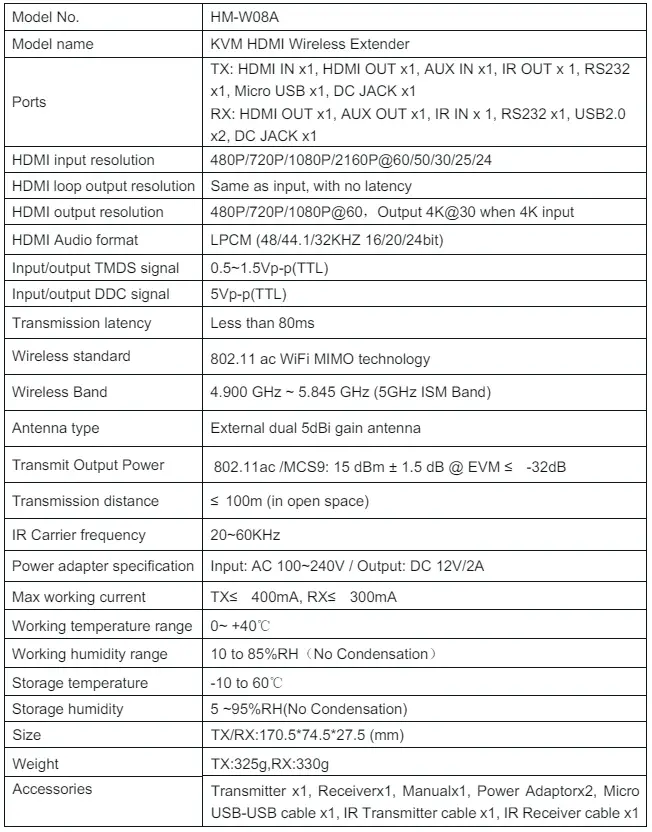
FAQ
ਸਵਾਲ: ਮੈਂ ਰਿਸੀਵਰ 'ਤੇ ਡਿਸਪਲੇ ਮੋਡ ਵਿਚਕਾਰ ਕਿਵੇਂ ਬਦਲ ਸਕਦਾ ਹਾਂ?
A: ਰਿਸੀਵਰ 'ਤੇ ਗ੍ਰਾਫਿਕ ਮੋਡ ਅਤੇ ਵੀਡੀਓ ਮੋਡ ਵਿਚਕਾਰ ਸਵਿਚ ਕਰਨ ਲਈ, ਡਿਸਪਲੇ ਮੋਡ ਚੁਣੋ ਬਟਨ ਦਬਾਓ।
ਦਸਤਾਵੇਜ਼ / ਸਰੋਤ
 |
ਗਲੋਬਲ ਸਰੋਤ KVM HDMI ਵਾਇਰਲੈੱਸ ਐਕਸਟੈਂਡਰ [pdf] ਇੰਸਟਾਲੇਸ਼ਨ ਗਾਈਡ KVM HDMI ਵਾਇਰਲੈੱਸ ਐਕਸਟੈਂਡਰ, KVM HDMI, ਵਾਇਰਲੈੱਸ ਐਕਸਟੈਂਡਰ, ਐਕਸਟੈਂਡਰ |
